Конфигурация ввода-вывода HP LaserJet M3027/M3035
Конфигурация USB
Это устройство поддерживает подключение по стандарту USB 2.0. Для печати необходимо использовать кабель USB типа A-to-B.
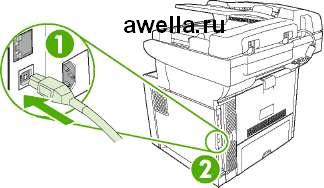
Порт USB
Разъем USB
Порт USB (тип B)
Конфигурация сети
Возможно, потребуется сконфигурировать определенные параметры сети на этом устройстве. Настроить эти параметры можно в следующих местах:
• Программа установки
• Панель управления устройства
• Встроенный Web-сервер
• Специальное программное обеспечение для управления (HP Web Jetadmin или HP LaserJet Utility для компьютеров Macintosh)
Настройка параметров TCP/IPv4
Если сеть не обеспечивает автоматическую IP-адресацию с помощью DHCP, BOOTP, RARP или другим методом, может потребоваться ввести следующие параметры вручную, чтобы можно было выполнять печать по сети:
• адрес IP (4 байта)
• маска подсети (4 байта)
• шлюз по умолчанию (4 байта)
Указать адрес IP
Текущий адрес IP устройства можно увидеть на главном экране панели управления, для этого нажмите Сетевой адрес.
Чтобы изменить адрес IP вручную, используйте следующую процедуру.
1. Прокрутите значения и нажмите Администрироване.
2. Прокрутите значения и нажмите Начальная установка.
3. Нажмите Сеть и В/В.
4. Нажмите Встроенный Jetdirect.
5. Нажмите TCP/IP.
6. Нажмите Параметры IPV4.
7. Нажмите Способ настройки.
8. Нажмите Вручную.
9. Нажмите Сохранить.
10. Нажмите Параметры подачи вручную.
11. Нажмите Адрес IP.
12. Нажмите текстовое поле адреса IP.
13. Введите адрес IP с помощью клавиатуры.
14. Нажмите OK.
15. Нажмите Сохранить.
Задать маску подсети
1. Прокрутите значения и нажмите Администрироване.
2. Прокрутите значения и нажмите Начальная установка.
3. Нажмите Сеть и В/В.
4. Нажмите Встроенный Jetdirect.
5. Нажмите TCP/IP.
6. Нажмите Параметры IPV4.
7. Нажмите Способ настройки.
8. Нажмите Вручную.
9. Нажмите Сохранить.
10. Нажмите Параметры подачи вручную.
11. Нажмите Маска подсети.
12. Нажмите текстовое поле маски подсети.
13. Введите маску подсети с помощью клавиатуры на сенсорном экране.
14. Нажмите OK.
15. Нажмите Сохранить.
Указать шлюз по умолчанию
1. Прокрутите значения и нажмите Администрироване.
2. Прокрутите значения и нажмите Начальная установка.
3. Нажмите Сеть и В/В.
4. Нажмите Встроенный Jetdirect.
5. Нажмите TCP/IP.
6. Нажмите Параметры IPV4.
7. Нажмите Способ настройки.
8. Нажмите Вручную.
9. Нажмите Сохранить.
10. Нажмите Параметры подачи вручную.
11. Нажмите Шлюз по умолчанию.
12. Нажмите текстовое поле шлюза по умолчанию.
13. Введите адрес шлюза по умолчанию с помощью клавиатуры на сенсорном экране.
14. Нажмите OK.
15. Нажмите Сохранить.
Конфигурирование параметров TCP/IPv6
Отключить сетевые протоколы (необязательно)
Согласно заводским настройкам по умолчанию, все поддерживаемые сетевые протоколы включены. Отключение неиспользуемых протоколов дает следующие преимущества.
• Это снижает количество сетевого трафика, создаваемого устройством.
• Это не позволяет посторонним пользователям выполнять печать с помощью устройства.
• Это позволяет выводить на странице конфигурации только необходимую информацию.
• Это позволяет выводить на панели управления устройства сообщения об ошибках и предупреждения для определенного протокола.
Отключить IPX/SPX
Не выключайте этот протокол в системах Windows, использующих для печати протокол IPX/SPX.
1. Прокрутите значения и нажмите Администрироване.
2. Прокрутите значения и нажмите Начальная установка.
3. Нажмите Сеть и В/В.
4. Нажмите Встроенный Jetdirect.
5. Нажмите IPX/SPX.
6. Нажмите Включить.
7. Нажмите Выкл.
8. Нажмите Сохранить.
Отключить AppleTalk
1. Прокрутите значения и нажмите Администрироване.
2. Прокрутите значения и нажмите Начальная установка.
3. Нажмите Сеть и В/В.
4. Нажмите Встроенный Jetdirect.
5. Нажмите AppleTalk.
6. Нажмите Включить.
7. Нажмите Выкл.
8. Нажмите Сохранить.
Отключить DLC/LLC
1. Прокрутите значения и нажмите Администрироване.
2. Прокрутите значения и нажмите Начальная установка.
3. Нажмите Сеть и В/В.
4. Нажмите Встроенный Jetdirect.
5. Нажмите DLC/LLC.
6. Нажмите Включить.
7. Нажмите Выкл.
8. Нажмите Сохранить.
Серверы печати HP Jetdirect
Серверы печати HP Jetdirect (сетевые платы) можно установить в гнездо EIO. Эти платы поддерживают несколько сетевых протоколов и операционных систем. Серверы печати HP Jetdirect упрощают управление сетью, позволяя подключать принтер непосредственно к сети в любом месте. Серверы печати HP Jetdirect также поддерживают протокол SNMP (простой протокол сетевого управления), обеспечивающий удаленное управление принтером и устранение неполадок с помощью программного обеспечения HP Web Jetadmin.
Сконфигурируйте плату с помощью панели управления, программы установки принтера или программы HP Web Jetadmin.
<<<назад
далее>>>
при использовании материалов ссылка на сайт компании awella.ru обязательна
Помогла информация на сайте ? Оставьте отзыв о работе нашей компании ! Это можно сделать в яндекс браузере и это простимулирует работников нашей компании (ответственные получат бонусы), которые собирали ее для вас! Спасибо !
|